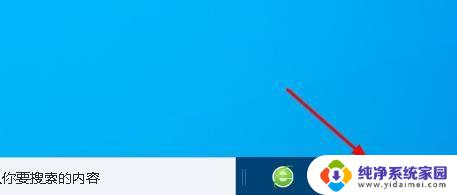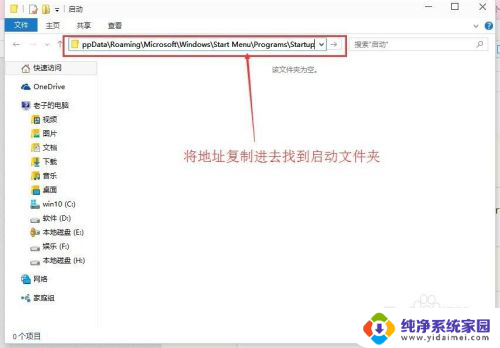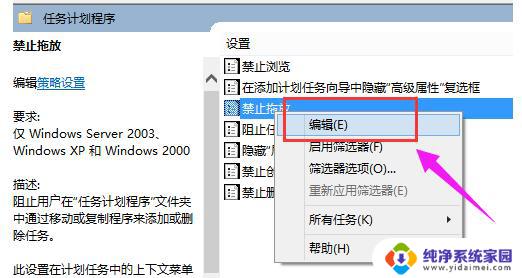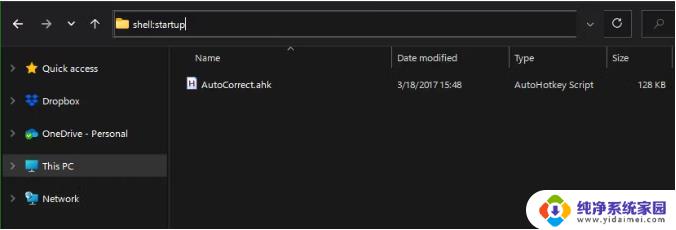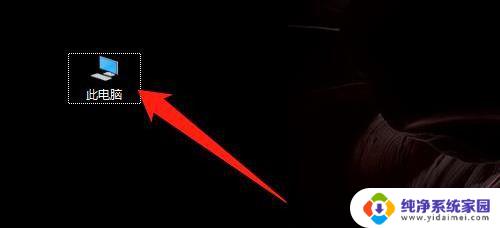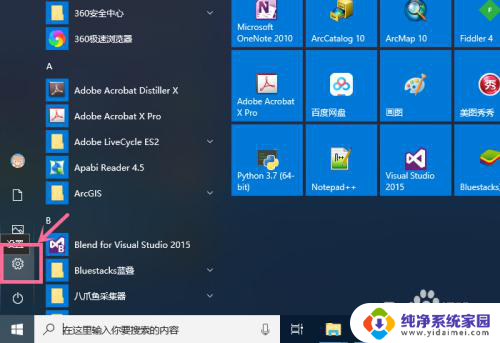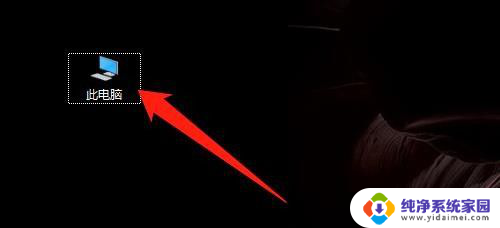电脑怎么设置自己的文件,移动方式win10 win10文件拖动移动设置步骤
电脑怎么设置自己的文件,移动方式win10,如今计算机已经成为我们日常生活中必不可少的工具,在使用电脑的过程中,我们经常需要对文件进行管理和移动。而在Windows 10系统中,文件的拖动移动是一种非常便捷的操作方式。通过简单的设置和步骤,我们可以轻松地将文件从一个位置移动到另一个位置。在本文中我们将介绍如何在Windows 10系统中设置文件的拖动移动,并详细介绍每个步骤。无论是对于初学者还是有经验的用户来说,这些设置和步骤都将帮助您更高效地管理和移动电脑中的文件。
步骤如下:
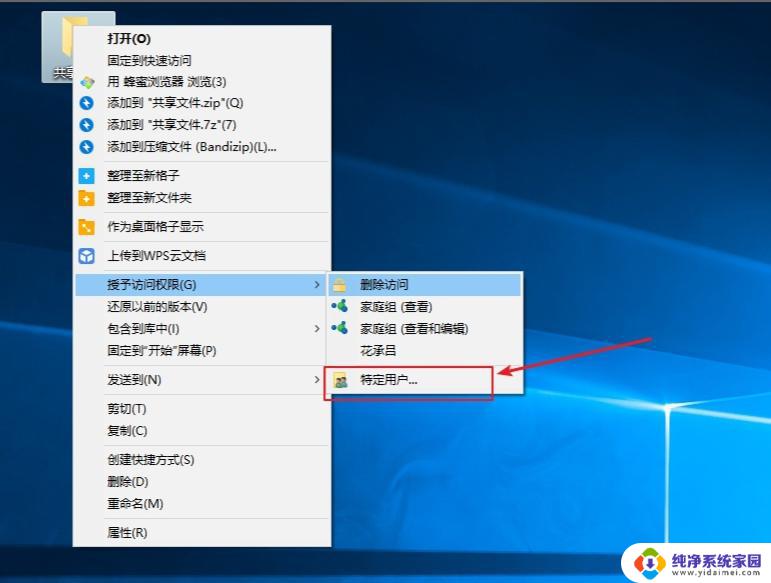
1.拖动操作共有三种响应模式,分别是:移动、复制、创建快捷方式。
在默认情况下,可以通过辅助按键来选择各响应模式:
1、拖动时按住shift键——移动
2、拖动时按住ctrl键——复制
3、拖动时按住alt键 或 同时按住ctrl和shift键——创建快捷方式
2.纯拖动操作(不按辅助键)的默认响应模式,可通过注册表进行修改。在下列两处:
HKEY_CLASSES_ROOT\*
HKEY_CLASSES_ROOT\AllFilesystemObjects
的DefaultDropEffect(类型为DWORD)项。
其取值的含义如下:
0 或 不存在该项 = 默认行为(同盘移动,异盘复制)
1 = 始终复制
2 = 始终移动
4 = 始终创建快捷方式
以上就是关于如何设置电脑文件移动方式的全部内容,如果您遇到了这种情况,您可以按照以上步骤解决问题,非常简单快捷,一步到位。